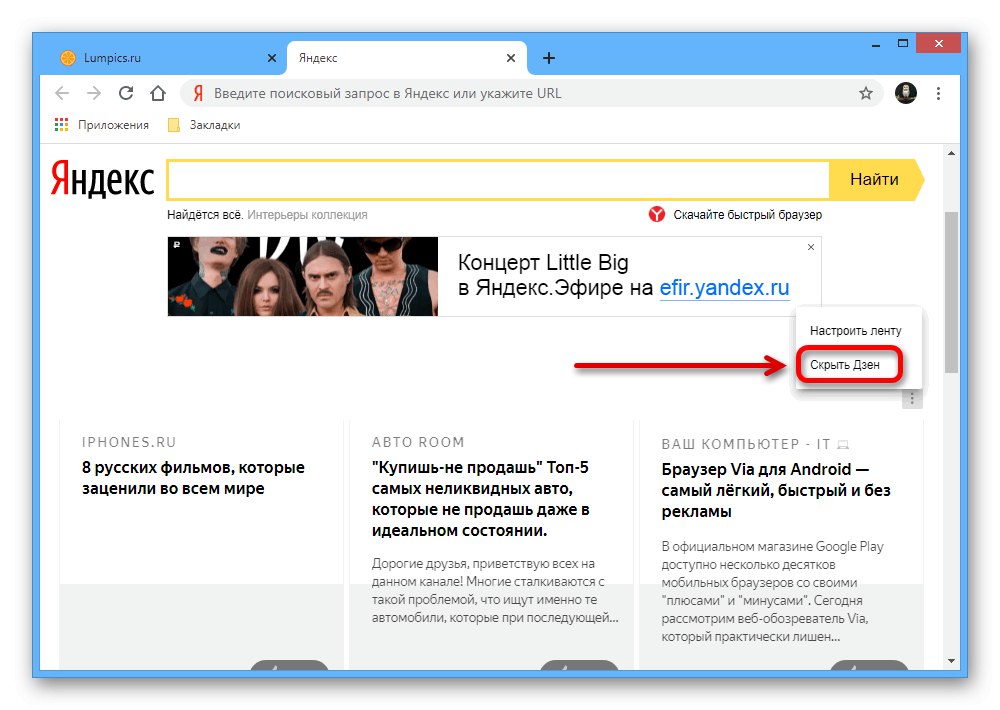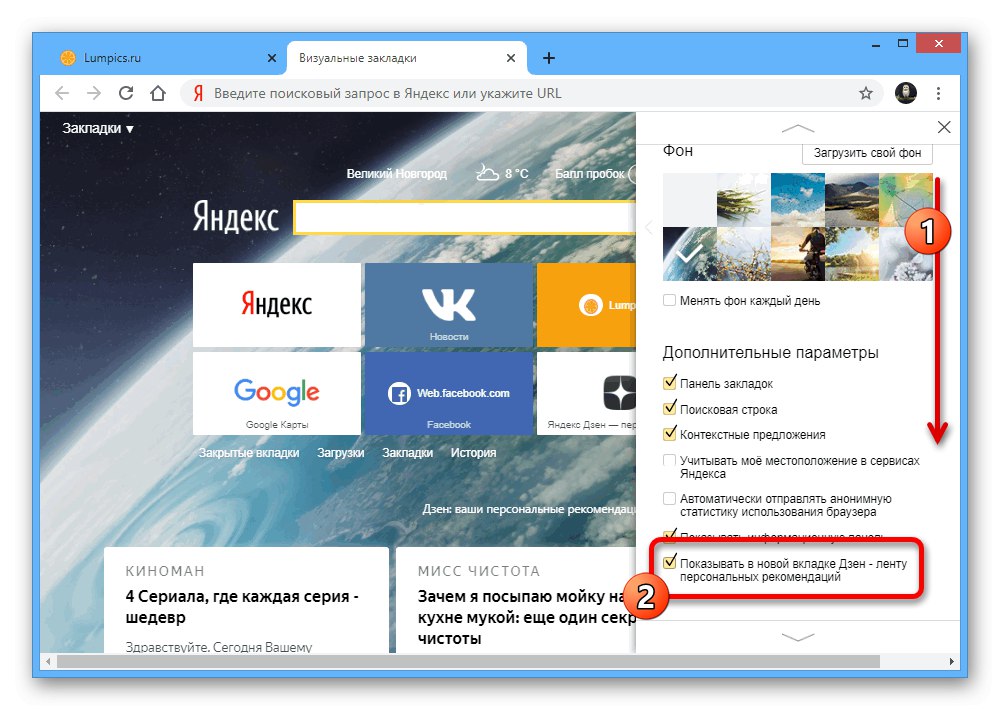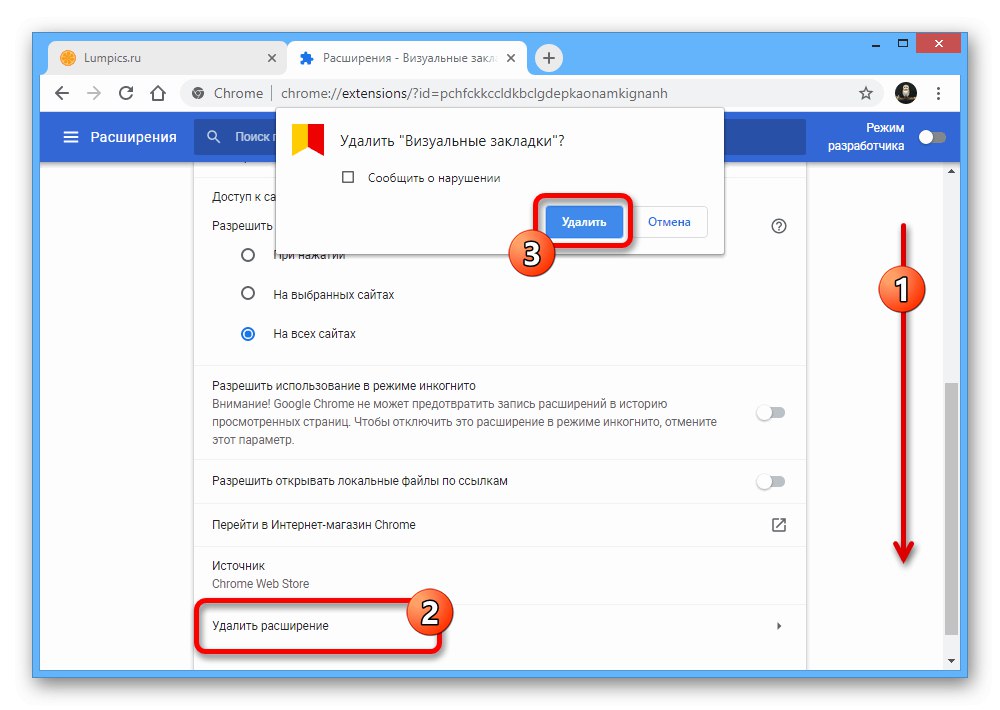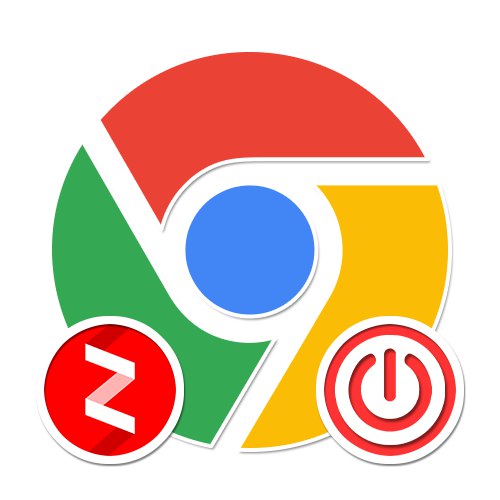
روش 1: صفحه شروع مرورگر
علیرغم مزایای Yandex.Zen ، که می تواند علایق کاربر را بسیار دقیق تعیین کرده و اخبار مربوطه را ارائه دهد ، گاهی اوقات غیرفعال کردن فید و همه عناصر مرتبط ضروری می شود. در مورد مرورگر گوگل کروم ساده ترین راه برای انجام این کار این است که توصیه ها به دلیل وجود موتور جستجوی نصب شده دستی شرکت مشخص شده ، در یک برگه جدید نمایش داده شوند.
همچنین بخوانید: تنظیمات Yandex.Zen در رایانه
- در حالی که در هر صفحه ای هستید ، روی بیضوی عمودی در گوشه سمت راست بالای برنامه کلیک راست کرده و به بخش بروید "تنظیمات".
- از منوی سمت چپ پنجره استفاده کنید یا بخش را به صورت دستی پیدا کنید "سیستم جستجو" و کشویی را در اینجا گسترش دهید.
- متناوباً ، می توانید نصب کنید گوگل یا موتور جستجوی دیگری به انتخاب شما. ذخیره پارامترهای جدید لازم نیست.
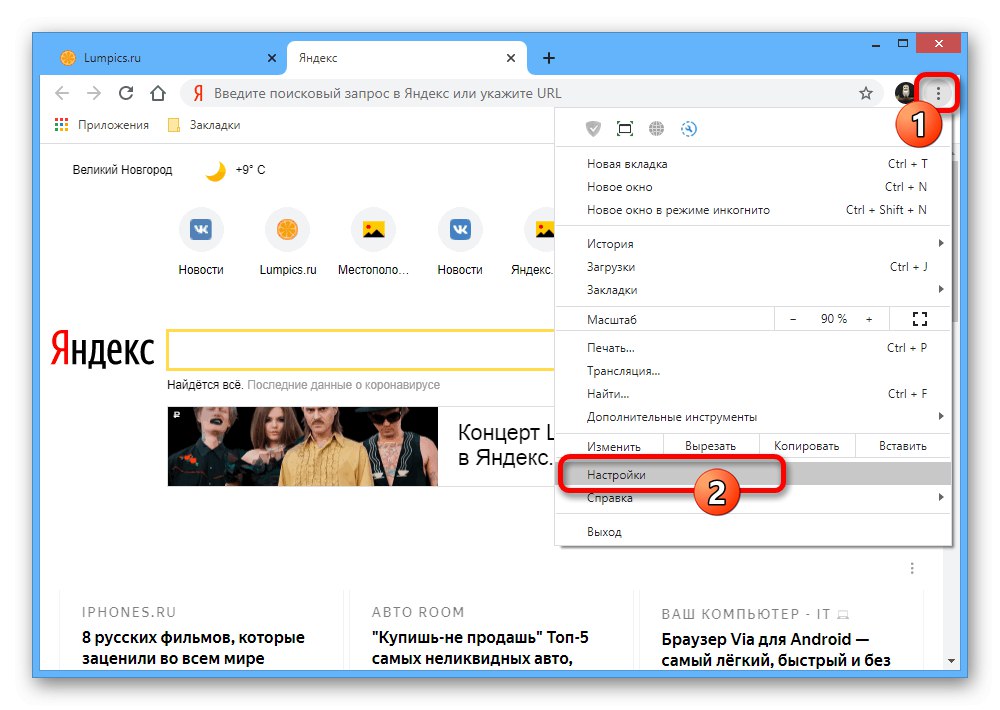
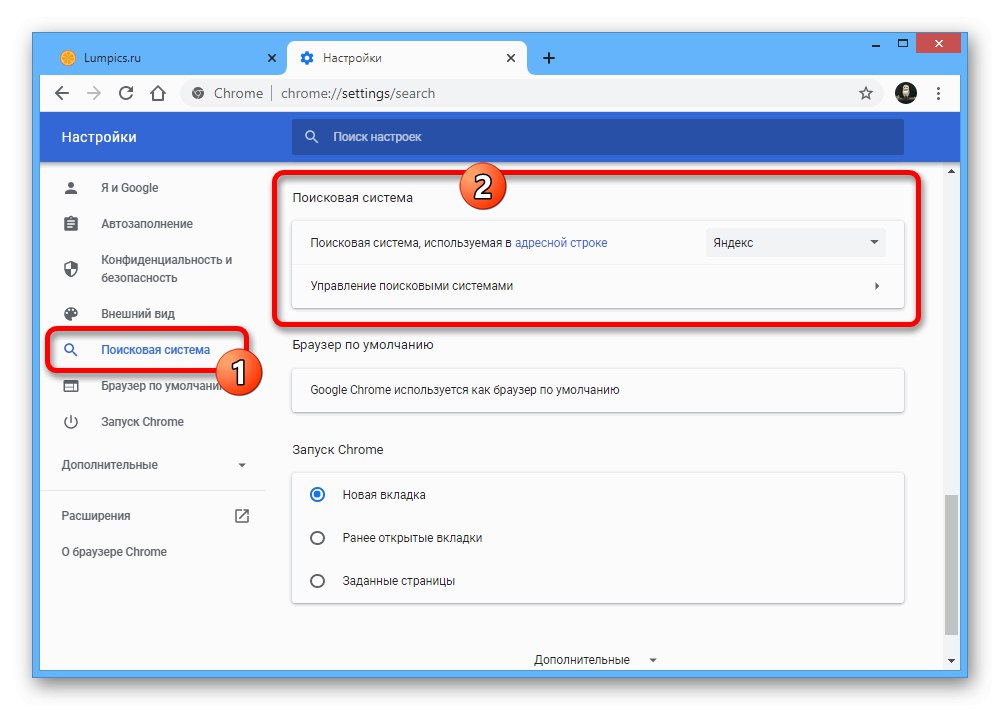
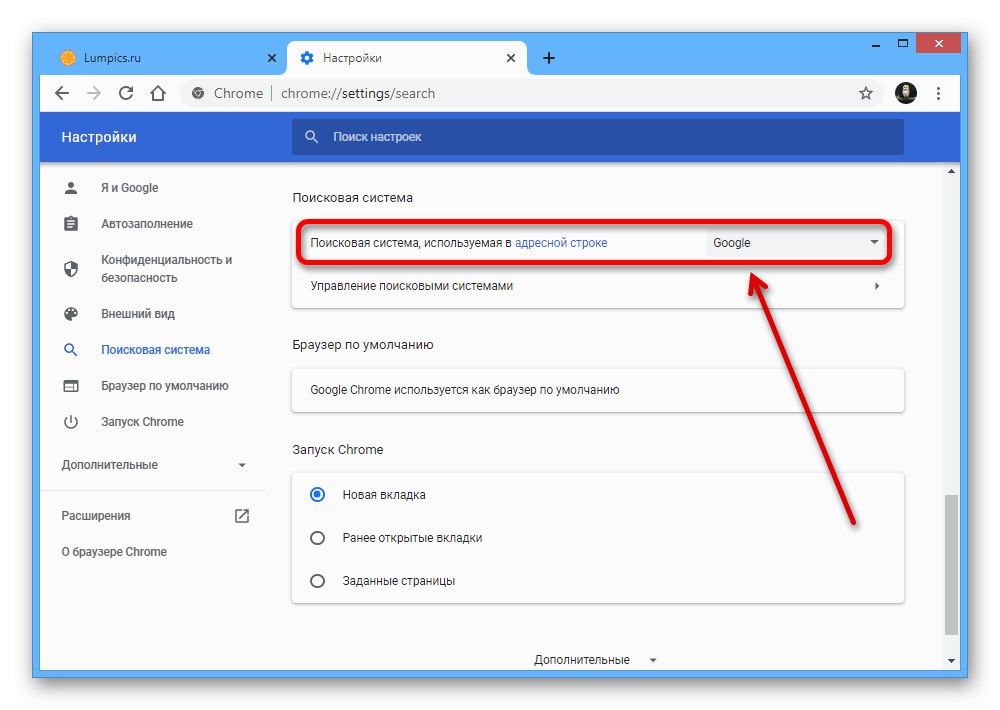
پس از اقدامات انجام شده ، خدمات Yandex ، از جمله Feed Zen ، دیگر در برگه جدید نمایش داده نمی شوند. البته ، این گزینه تنها در صورت مطلوب است که مخالف جایگزینی موتور جستجو نیستید.
روش 2: تنظیمات برگه جدید
اگر هنوز می خواهید از Yandex به عنوان جستجوی اصلی خود استفاده کنید ، می توانید از طریق گزینه های موجود در برگه جدید ، از شر ذن خلاص شوید.
- روی نماد کلیک کنید «+» برای رفتن به یک صفحه خالی و پایین رفتن به قسمت روبان.
- روی نماد با سه نقطه عمودی در منطقه مشخص شده در تصویر کلیک راست کرده و از مورد استفاده کنید پنهان کردن ذن.
![پنهان کردن Yandex.Zen در یک برگه جدید در Google Chrome]()
بعداً به جای بلوک تازه برداشته شده ، دکمه ای برای از سرگیری نوار نمایش داده می شود.
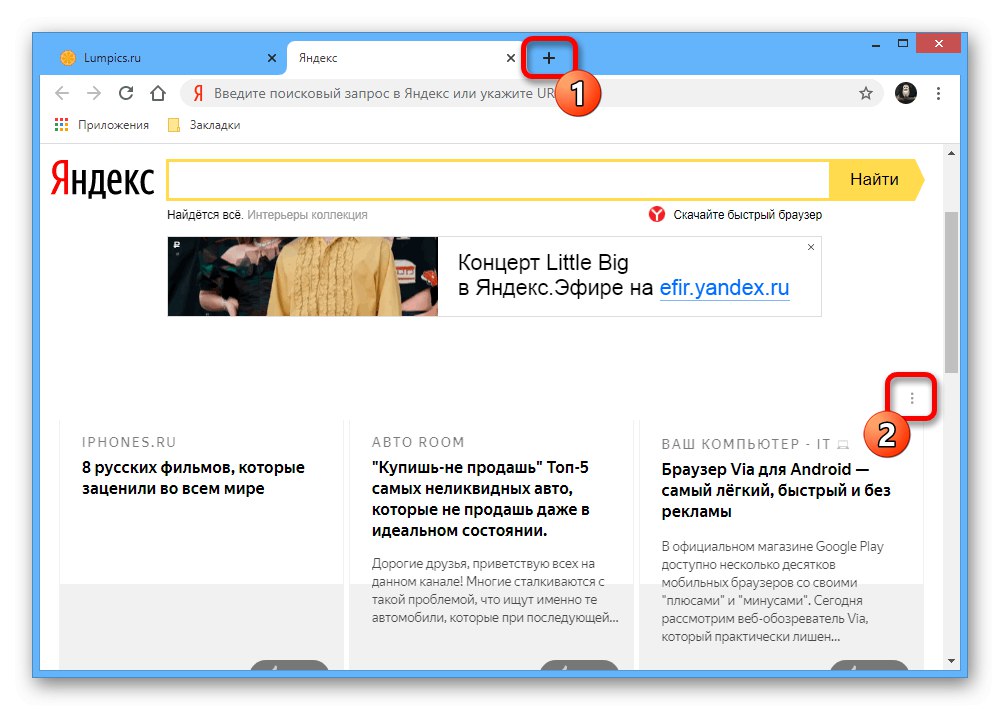
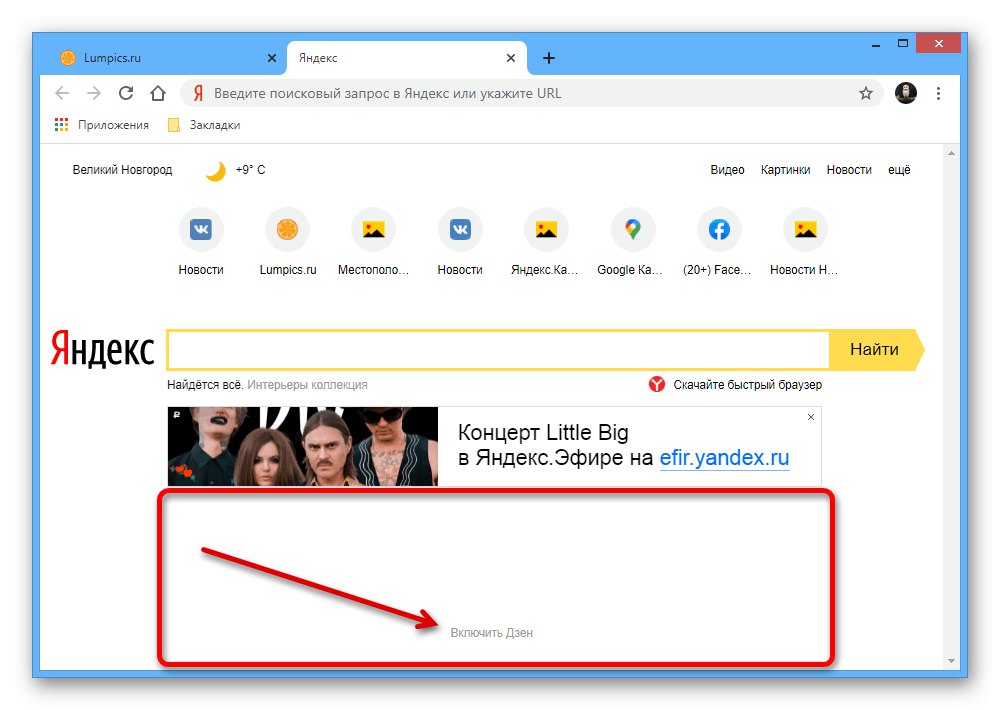
روش 3: صفحه اصلی Yandex
شما می توانید نه تنها در یک برگه جدید بلکه در صفحه اصلی Yandex در اینترنت Zen را به روش مشابه غیرفعال کنید ، که در صورت باز شدن سایت هنگام شروع مرورگر ، می تواند بسیار مفید باشد.
همچنین بخوانید: تنظیم ابزارک ها در صفحه اصلی Yandex
- ابتدا به منبع مناسب بروید و بلوک با پیشنهاد توصیه را پیدا کنید.
- نشانگر ماوس را روی خط با نام بلوک حرکت دهید ، منو را با استفاده از بیضوی عمودی مجاور گسترش دهید و از مورد استفاده کنید "پنهان شدن"... این امر منجر به ناپدید شدن فوری ذن خواهد شد.
- همچنین می توانید از منو استفاده کنید "تنظیمات" در پانل بالای سایت انتخاب کنید "پیکربندی بلوک ها".
- در اینجا تغییر موقعیت کشویی کافی خواهد بود "ذن" با قیاس با مثال ارائه شده توسط ما و دکمه را فشار دهید "صرفه جویی" در گوشه پایین سمت چپ پنجره. نتیجه همان مورد قبلی خواهد بود.
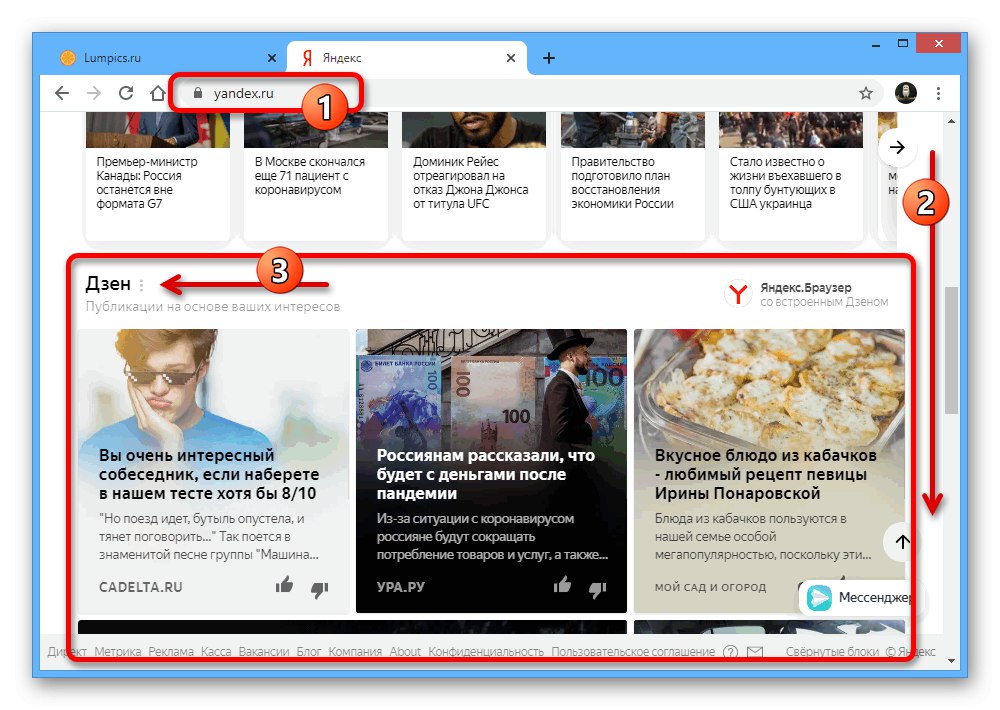
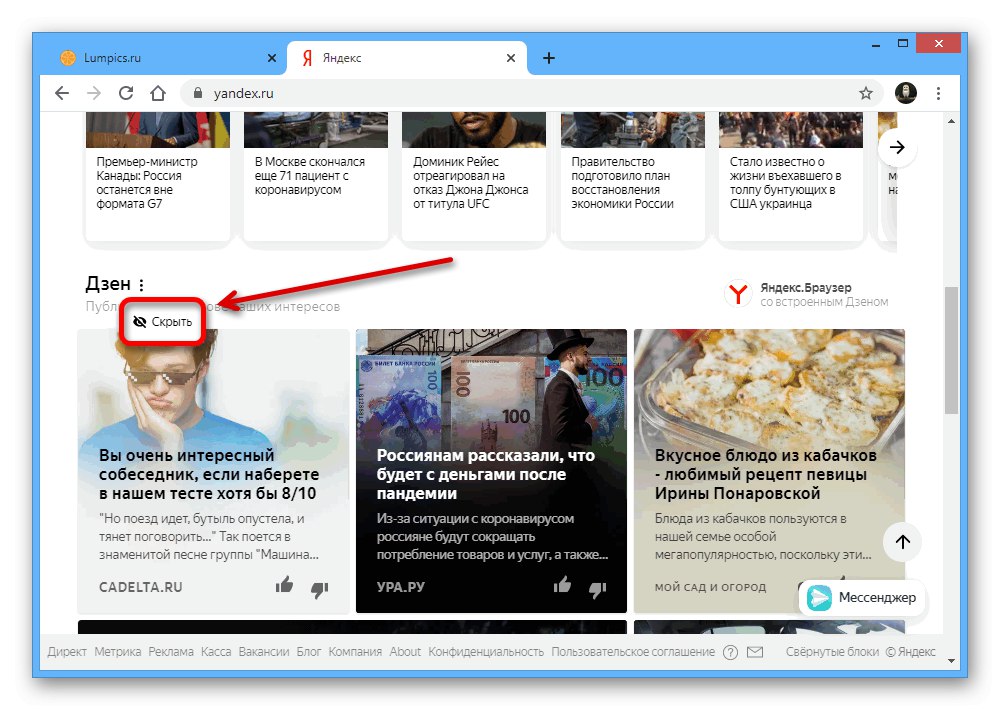
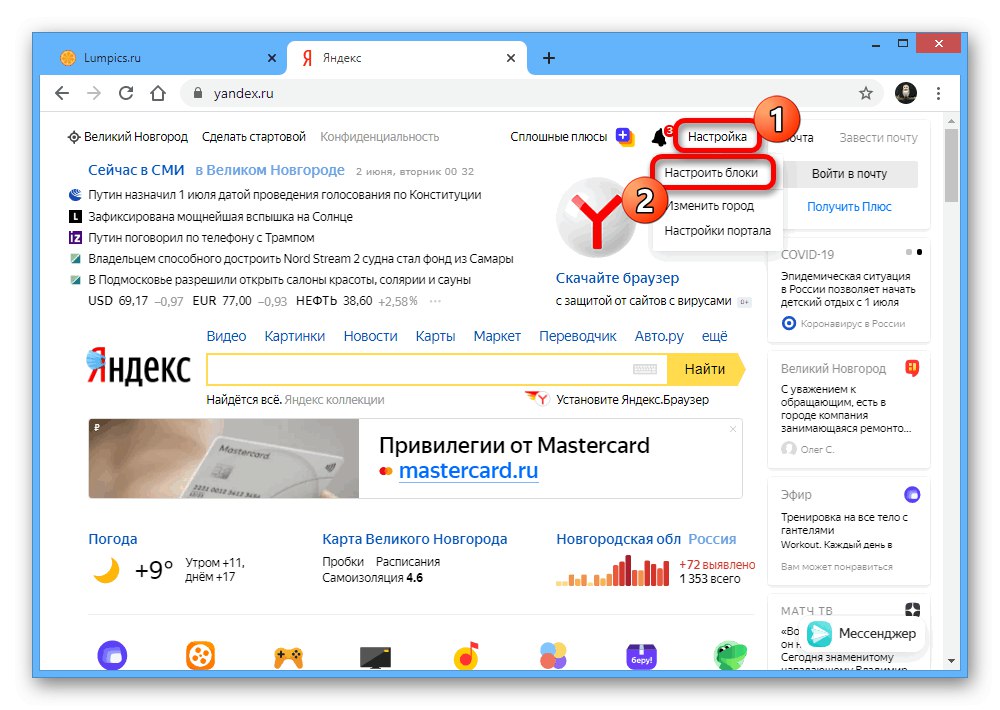
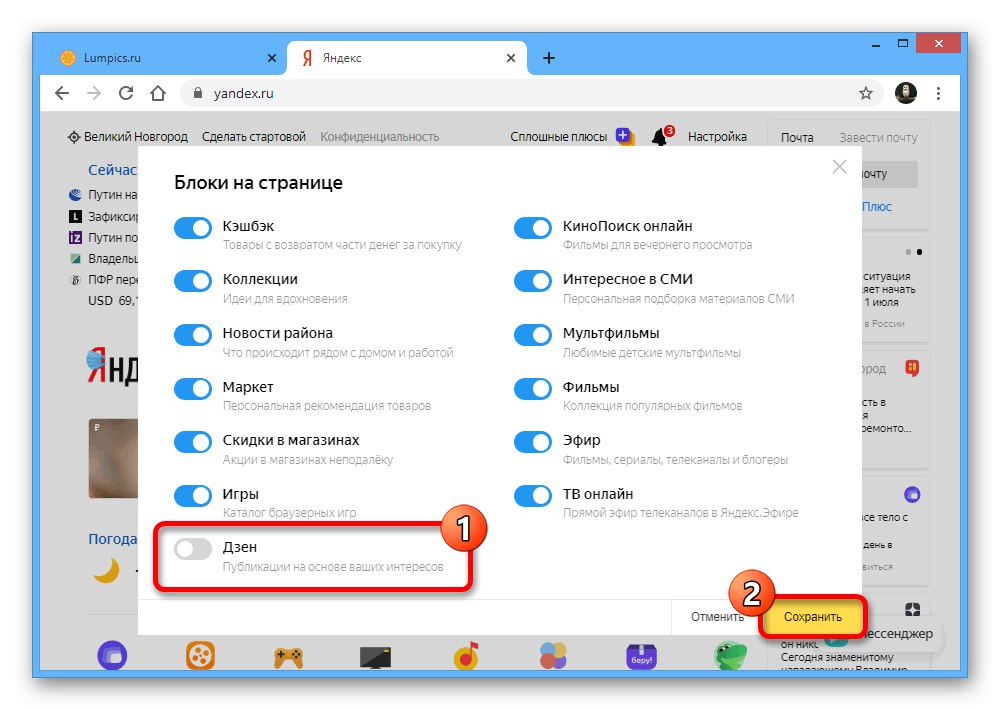
لطفا توجه داشته باشید که پارامترهای تنظیم شده در گزینه های دوم و سوم مستقیماً به داده های موجود در کوکی مرورگر بستگی دارند. بنابراین ، اگر روزی تصمیم بگیرید برنامه را از زباله پاک کنید ، بعداً باید همه تنظیمات دوباره اعمال شود.
روش 4: گزینه هایی برای نشانک های بصری
در حالی که از پسوند مرورگر استفاده می کنید "نشانک های تصویری" از Yandex ، خوراک توصیه Zen نیز در یک برگه جدید نمایش داده می شود. در این حالت ، می توانید خاموش کردن را از طریق تنظیمات دوباره خاموش کنید.
- به یک برگه جدید با نشانک های تصویری بروید و از لینک استفاده کنید "تنظیمات" زیر کاشی ها
- با استفاده از چرخ ماوس ، از منویی که در سمت راست پنجره ظاهر می شود پیمایش کنید و علامت مربع کنار را بردارید "نمایش در برگه جدید Zen - خوراک توصیه های شخصی"
![غیرفعال کردن Yandex.Zen در تنظیمات نشانک های تصویری در Google Chrome]()
اگر همه کارها به درستی انجام شده باشد ، بخش پیشنهادی از صفحه ناپدید می شود و تا تنظیم مجدد تنظیمات Google Chrome ظاهر نمی شود.
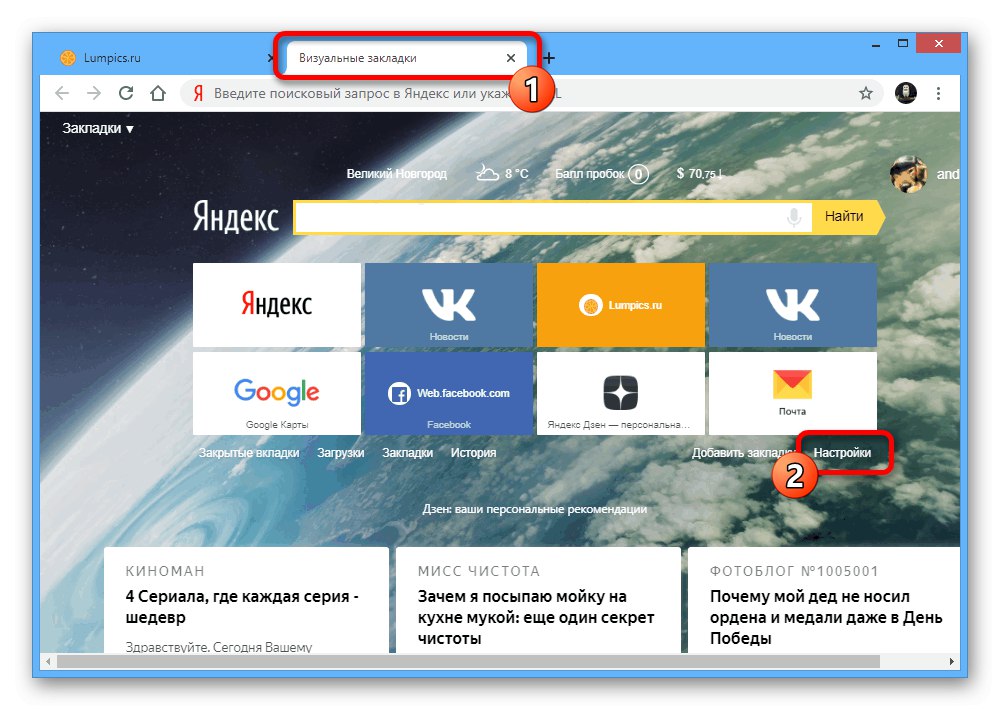
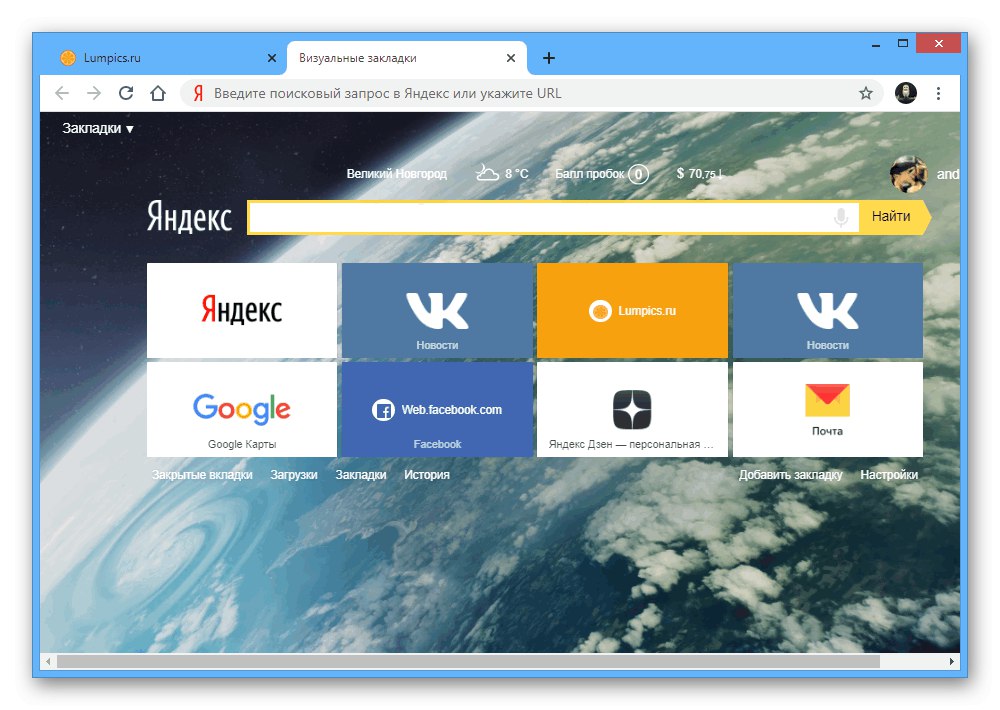
روش 5: پسوندها را حذف کنید
یک روش بنیادی تر برای غیرفعال کردن Zen در Chrome می تواند حذف کامل نشانک های دیداری باشد ، به عنوان مثال ، اگر این نرم افزار به اشتباه اضافه شده باشد. این به معنای واقعی کلمه به همان روش سایر برنامه های افزودنی انجام می شود.
جزئیات بیشتر: حذف صحیح برنامه های افزودنی در Google Chrome
- روی نماد کلیک چپ کنید «…» در گوشه سمت راست مرورگر ، گسترش دهید "ابزارهای اضافی" و به صفحه بروید "برنامه های افزودنی".
- پیدا کردن "نشانک های تصویری"با استفاده از زمینه "جستجو با پسوند"، و روی دکمه کلیک کنید جزئیات بیشتر.
- در بخش با پارامترهای نرم افزار ، گزینه را پیدا کرده و از آن استفاده کنید "حذف برنامه افزودنی"... این عمل باید از طریق یک پنجره بازشو تأیید شود.
![حذف برنامه افزودنی نشانک های ویژوال در Google Chrome]()
با انتظار برای انتقال به صفحه می توانید مطمئن شوید که حذف به موفقیت انجامیده است "نشانک های بصری برداشته شد"و بررسی برگه جدید برای وجود عناصر Yandex.
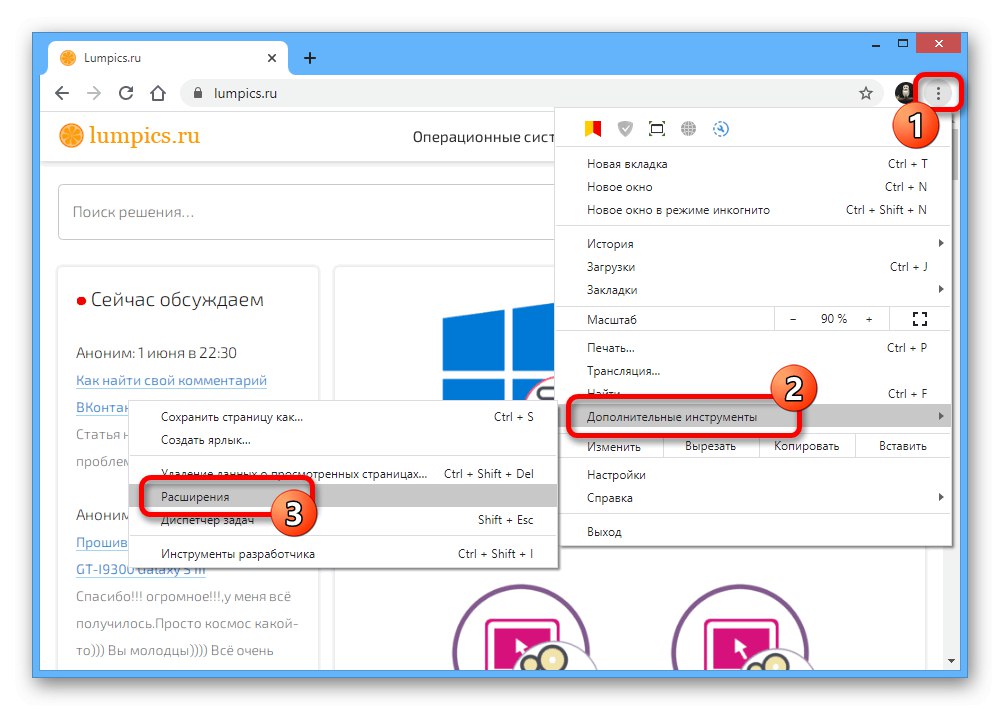
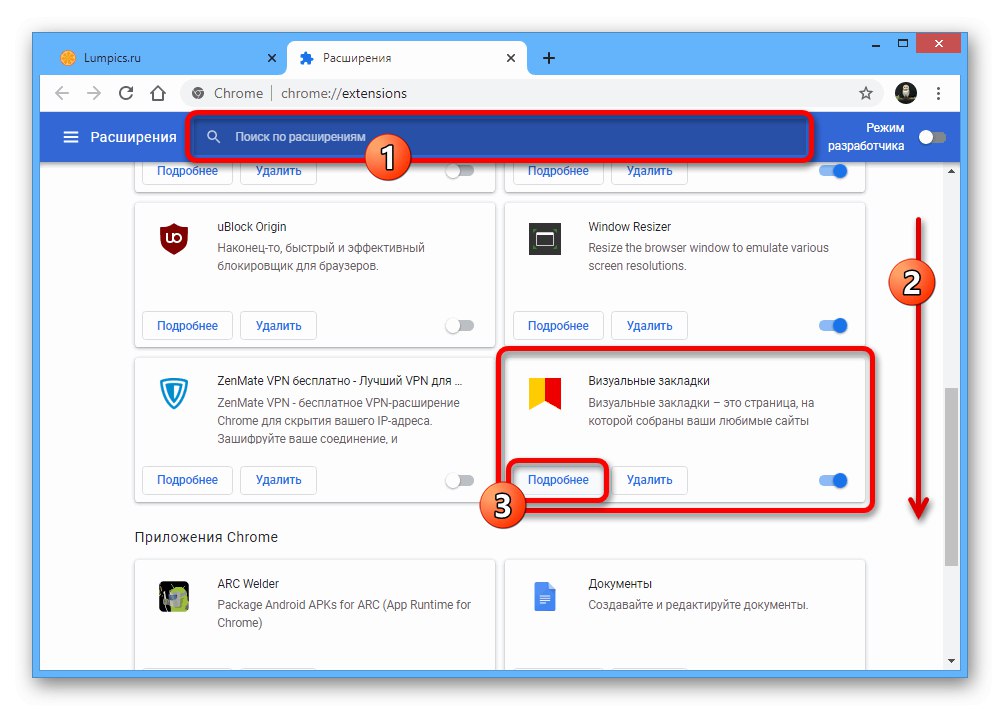
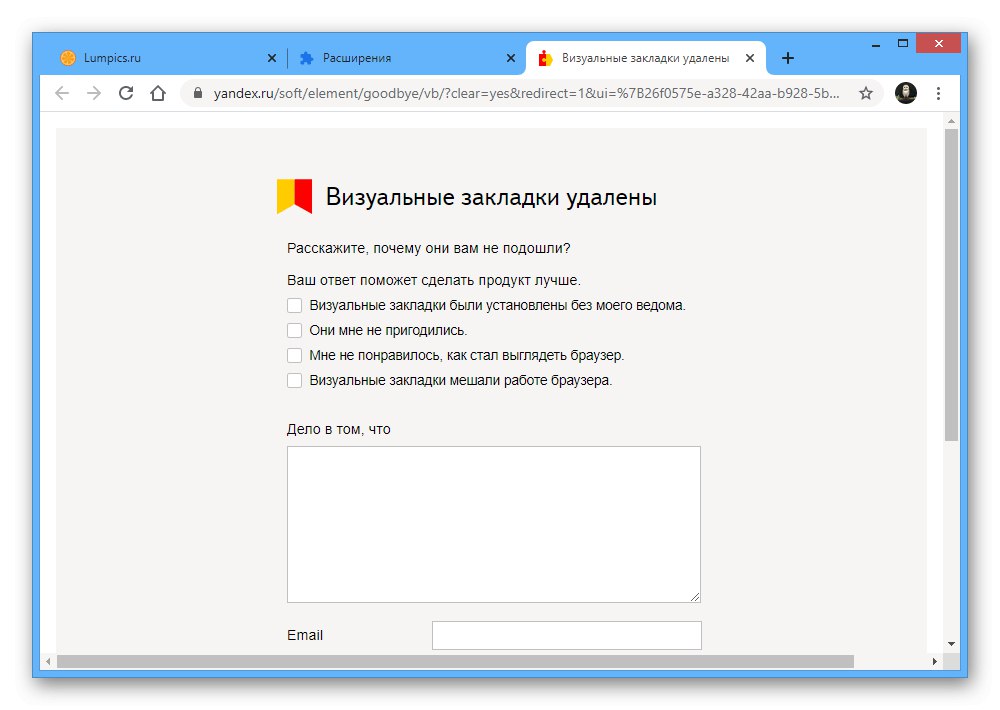
علاوه بر انجام کامل حذف نصب ، ممکن است خود را به غیرفعال کردن نرم افزار محدود کنید. این اثر همان اثر را خواهد داشت اما در هر زمان می توان برنامه افزودنی را دوباره فعال کرد.
جزئیات بیشتر: غیرفعال کردن برنامه های افزودنی در Google Chrome